Wil je GIF's vastleggen tijdens het kijken naar anime? Hoe maak je een GIF van anime? In dit bericht leer je 2 manieren om een anime GIF te maken:converteer MP4 naar GIF en neem anime op in GIF-formaat. Hier vindt u ook enkele anime GIF-makers, waaronder MiniTool MovieMaker ontwikkeld door MiniTool en anime GIF-downloadsites.
Mogelijk vindt u enkele anime-GIF's wanneer u door feeds bladert op Twitter, Facebook of andere sociale-mediaplatforms. Wil je zelf geweldige anime-GIF's maken en deze delen op sociale netwerken? Laten we eens kijken hoe we een anime GIF kunnen maken.
Deel 1. Een anime-gif maken
Methode 1. Maak GIF's van Anime
MiniTool MovieMaker is een uitstekende GIF-maker. Hiermee kun je elk populair videoformaat naar GIF converteren, inclusief MP4, MKV, AVI, WebM, WMV en MOV, en omgekeerd kun je GIF in verschillende videoformaten veranderen.
Anders dan dat, kun je met deze anime GIF-maker GIF's bewerken zoals:tekst toevoegen aan GIF, audio toevoegen aan GIF, GIF splitsen, GIF bijsnijden, de snelheid van GIF wijzigen, GIF omkeren, effecten toepassen op GIF, enzovoort.
Volg de gedetailleerde stappen om een anime GIF te maken.
Stap 1. Start MiniTool MovieMaker.
1. Download en installeer MiniTool MovieMaker.
2. Open het en ga naar de hoofdinterface door het pop-upvenster te sluiten.
Stap 2. Importeer de anime-clip.
1. Klik op Mediabestanden importeren om de anime-clip te openen die je van tevoren hebt voorbereid.
2. Sleep het naar de tijdlijn. Of beweeg uw muis over de clip en klik op de plus pictogram om het aan de tijdlijn toe te voegen.
Stap 3. Bewerk de anime-clip zoals je wilt.
1. De anime-clip splitsen :de aanbevolen GIF-lengte is niet meer dan 6 seconden, dus u moet de ongewenste delen van de anime-clip verwijderen. Kies de clip en verplaats de afspeelkop naar de doelplaats. Klik vervolgens op de schaar pictogram om de anime-clip te splitsen.
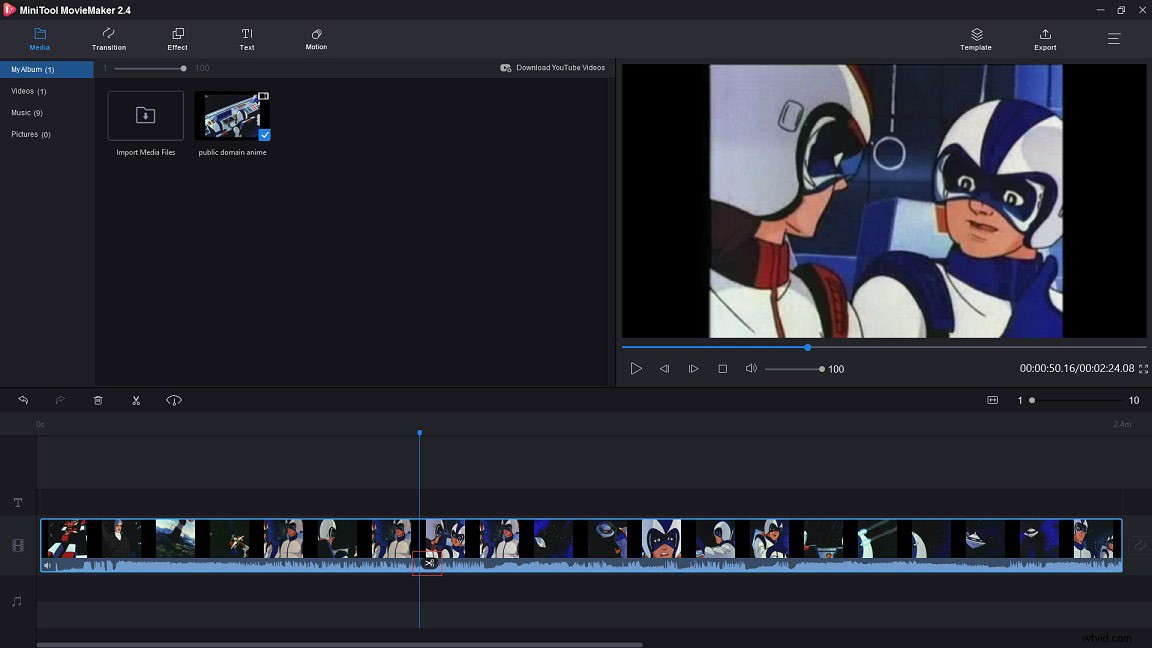
Als je merkt dat er ondertitels zijn bij de anime-clip, kan dit bericht nuttig zijn:5 beste gratis video-croppers voor 2020.
2. Keer de anime-clip om :na het verwijderen van de onnodige delen van de anime-clip, kun je klikken op Speed Controller en kies de Omgekeerde optie om de anime-videoclip om te draaien. Bovendien kun je andere opties kiezen, zoals Langzaam of Snel om de snelheid van de anime-video te wijzigen.
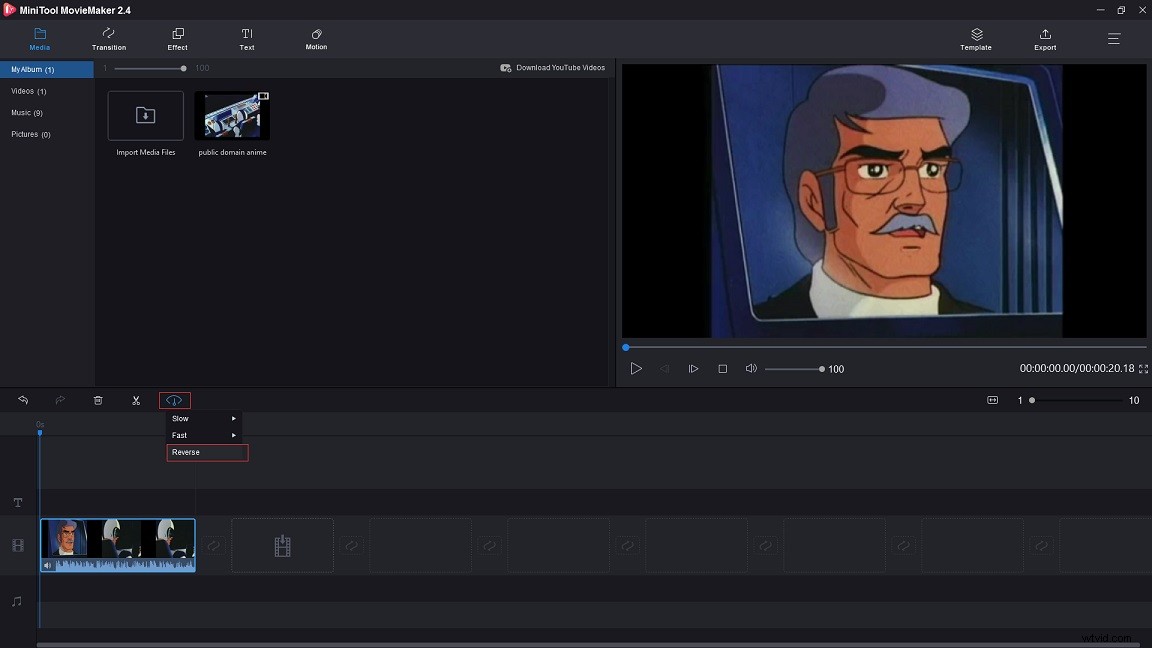
3. Voeg tekst toe aan de anime-clip :als je een anime meme GIF wilt maken, klik dan op Tekst , kies de gewenste ondertitelsjabloon en sms de anime-clip.
Stap 4. Exporteer de anime-video als een GIF.
1. Tik op Exporteren in de menubalk om de Exporteren . te openen venster.
2. In het Exporteren venster, moet u het uitvoerformaat wijzigen als GIF . Indien nodig kunt u de anime GIF hernoemen en de doelmap wijzigen.
3. Klik op het einde op de knop Exporteren knop om de conversie uit te voeren.
Wil je een schattige anime GIF maken? Probeer MiniTool MovieMaker! Deze tool is 100% gratis en veilig.Klik om te tweeten
Methode 2. GIF's van Anime vastleggen
Als je het leuk vindt om een anime-GIF te maken terwijl je naar anime kijkt, is het vastleggen van een anime-GIF een goede keuze. Hier raden we Screencastify aan. Met deze schermvideorecorder kunt u bureaublad, browsertabblad of webcam vastleggen en het opnamebestand exporteren zoals MP4, MP3 of geanimeerde GIF.
Bovendien kun je anime GIF die je hebt opgenomen opslaan in Google Drive.
Volg de onderstaande stappen om een anime-gif online vast te leggen.
Stap 1. Voeg de Screencastify-extensie toe aan Chrome en log in met Google.
Stap 2. Ga naar de anime-streamingsite en speel de anime waarvan je een GIF wilt maken.
Stap 3. Klik op het Screencastify-extensiepictogram en selecteer de Browser Tab-optie.
Stap 4. Pas de opname-instellingen aan en begin met opnemen wanneer u klaar bent.
Stap 5. Nadat je een anime-clip hebt opgenomen, kun je ervoor kiezen om deze naar behoefte bij te snijden of te knippen.
Stap 6. Kies daarna de optie Exporteren geanimeerde GIF optie om de anime GIF te downloaden.
Deel 2. 4 beste online anime GIF-makers
Online anime GIF-makers zijn de beste optie voor diegenen die online een anime GIF willen maken. Hier een lijst van 4 beste online anime GIF-makers. Kijk eens!
#1. Ezgif.com
Ezgif.com is een krachtige geanimeerde GIF-maker en -editor. Het ondersteunt het maken van GIF's van video in verschillende formaten zoals MP4, FLV, AVI, MOV, FLV, enz. Je kunt ook GIF's maken van afbeeldingen zoals APNG, JPG en PNG.
Door deze online anime GIF-maker te gebruiken, kun je GIF's bewerken, zoals omgekeerde GIF, tekst-GIF, GIF optimaliseren, GIF bijsnijden, GIF roteren en nog veel meer.
#2. GIFMaker.me
GIFMaker.me is een webgebaseerde anime GIF-maker die kan worden gebruikt om MP4 naar GIF te converteren of afbeeldingen naar GIF te veranderen. Ondertussen kun je de bestandsgrootte van een GIF verkleinen, een omgekeerde anime GIF maken, GIF's combineren of een GIF in frames splitsen.
#3. Makeagif
Makeagif is een gebruiksvriendelijke anime GIF-maker die het converteren van video naar GIF, webcam naar GIF, afbeeldingen naar GIF, YouTube naar GIF en Facebook naar GIF ondersteunt. Hiermee kun je bijschriften en stickers aan GIF toevoegen. Het nadeel is echter dat de geüploade videogrootte kleiner moet zijn dan 25 MB.
#4. GIFS.com
Deze anime GIF-maker heeft een eenvoudige en schattige interface. U kunt een anime-clip uploaden vanuit de lokale versie of door de URL van een anime-bestand te plakken. Net als andere online anime GIF-makers, kun je met GIFs.com GIF bijsnijden, vervagen en sms'en. Deze tool zal je GIF van een watermerk voorzien. Als je een anime-GIF zonder watermerk wilt, moet je het Premium-account aanschaffen.
Deel 3. 5 plaatsen waar u anime-gifs kunt vinden
Naast het zelf maken van een anime GIF, is er een eenvoudigere manier om de gewenste anime GIF te krijgen die op zoek is naar je favoriete GIF's op anime GIF-websites. Er zijn 5 plaatsen waar je anime GIF's kunt vinden.
#1. GIPHY
Als een van de grootste GIF-zoekmachines heeft GIPHY miljoenen dagelijkse actieve gebruikers en bedient meer dan 1 miljard GIF's per dag. Het heeft ongeveer 10 GIF-categorieën, waaronder Anime, Dieren, Cartoons, Memes en Gaming. Om anime-GIF's te vinden, kun je direct de Anime . kiezen optie door op de drie stippen . te klikken knop. Of voer de anime-naam in om anime-GIF's te vinden die je precies wilt.
#2. Tenor
Net als GIPHY biedt Tenor talloze anime-GIF's. Hier kun je een anime GIF sms'en door op de CAPTION . te drukken knop eronder om binnen enkele seconden een anime meme GIF te maken. Typ gewoon anime in de zoekbalk of voer de naam van het gewenste anime-personage in, dan kun je vinden wat je zoekt.
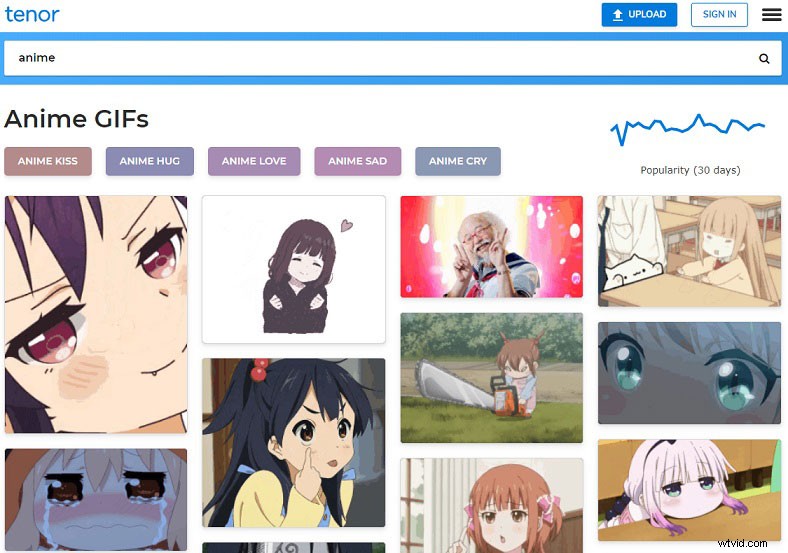
#3. Pinterest
Zoals iedereen weet, is Pinterest een website voor het delen van afbeeldingen en video's waar je anime GIF's of video's van borden van andere gebruikers kunt opslaan. Je kunt anime-GIF's die je leuk vindt ook delen op sociale netwerken of een reactie achterlaten om je gevoelens te uiten.
#4. Weheartit
Weheartit bevat duizenden anime-GIF's. Hier kun je zoveel anime-GIF's opslaan als je wilt, maar je moet een Weheartit-account maken om door alle anime-GIF's te bladeren en ze met andere platforms te delen.
#5. Acegif.com
Acegif.com is een van de beste GIF-websites die kan worden onderverdeeld in Anime, Afscheid, Vakantie, Grappig, Emoties, Beroemdheden, enzovoort. Onder het tabblad Anime heeft het 5 artikelen. Elk artikel heeft ongeveer 100 anime GIF's. Ik hoop dat je mooie en schattige anime-GIF's kunt vinden die je wilt.
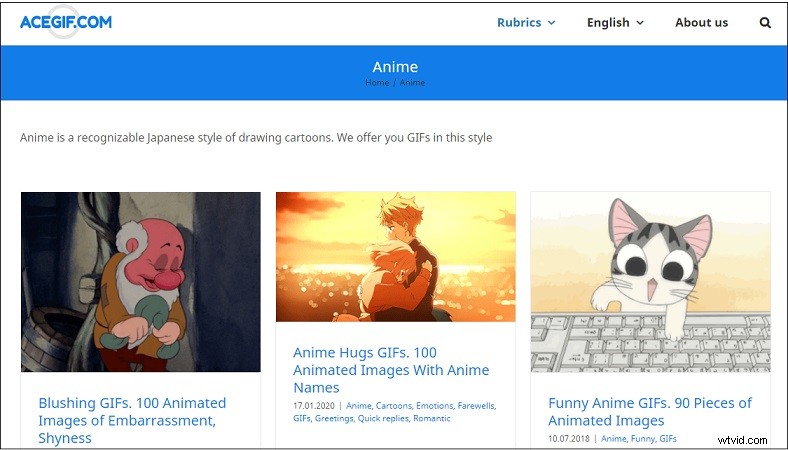
Bonustip:Top 5 anime-downloadsites
In dit deel ken je de top 5 anime-downloadsites. Ze zijn allemaal gratis en werkbaar.
1.Chauthanh
Chauthanh biedt tal van beste gratis anime-series en drama's. Met de intuïtieve interface kun je gemakkelijk de meest populaire anime en doorlopende anime vinden. Met deze anime-downloader kun je niet alleen anime-series downloaden, maar kun je ook anime-OST en drama's van internet downloaden. Helaas is het gewoon een anime-downloadsite, je kunt geen anime op de website bekijken.
2. Animeland
Animeland heeft 45.000 nagesynchroniseerde anime-series in high definition, waaronder enkele beroemde anime-series zoals One Piece, Naruto en Bleach. Het biedt de downloadoptie, zodat je anime-series direct gratis kunt downloaden. Animeland laat je ook anime online kijken.
3. Chia-anime
Deze anime-downloadsite heeft overvloedige anime-bronnen. Alle anime-series zijn onderverdeeld in verschillende genres, zoals Avontuur, Komedie, Drama, Romantiek, Demonen, Militair, Muziek, enz. Behalve dat, kun je manga lezen, drama bekijken en anime OST downloaden.
Wat nog belangrijker is, met Chia-anime kun je video versnellen bij het kijken naar anime-series.
4. KusAnime
Er zijn talloze anime-series op KissAnime. Je kunt een anime zoeken op status of genres. Nadat je de anime hebt gevonden die je zoekt, kun je alle afleveringen tegelijk downloaden. Bovendien kun je deze anime ook delen met je vrienden.
Of je kunt ervoor kiezen om anime online te kijken tijdens het downloaden.
5. 9anime.to
9anime.to is de meest populaire anime-streamingsite. Hoewel je anime-series niet rechtstreeks kunt downloaden, zijn er veel sites voor het downloaden van video's die het downloaden van anime van 9anime.to ondersteunen. Het is een geweldige plek voor anime-fans waar je anime kunt spelen in verschillende videokwaliteiten en met verschillende videosnelheden.
Conclusie
Dat is alles over het maken van een anime GIF. Ik hoop dat dit bericht nuttig voor je is. Als je dit bericht leuk vindt, vergeet het dan niet te delen met je vrienden.
Als je vragen of suggesties hebt over MiniTool MovieMaker, neem dan contact met ons op via [email protected] of reageer op dit bericht!
Veelgestelde vragen over anime-gif
Wat is de beste GIF-maker?- MiniTool MovieMaker
- GIPHY-camera
- Ezgif
- Imgur
- GIF Maker.me
- Makeagif
- GIFS.com
- Start MiniTool MovieMaker na installatie.
- Sluit het pop-upvenster af om de hoofdinterface te openen.
- Importeer de benodigde foto's en voeg ze toe aan de tijdlijn.
- Klik op Exporteren en kies GIF als het uitvoerformaat.
- Druk op de Exporteren om de GIF te exporteren.
- Open de Ezgif-website.
- Ga naar Video naar GIF> GIF naar MP4 .
- Upload de GIF die je naar video wilt converteren.
- Klik daarna op Opslaan om het geconverteerde bestand van internet te downloaden.
- Voer MiniTool MovieMaker uit op de computer.
- Ga naar de hoofdinterface door het pop-upvenster te sluiten.
- Importeer het GIF- en audiobestand.
- Sleep de GIF naar de tijdlijn en voeg het audiobestand toe aan de audiotrack.
- Exporteer de GIF in MP4-indeling. Onthoud dat GIF geen geluid heeft.
